手机怎么郊屏 手机分屏设置教程
日期: 来源:铲子手游网
在日常使用手机的过程中,我们经常会遇到需要同时查看多个应用的情况,而手机分屏功能则成为了解决这一问题的利器。通过手机分屏设置,用户可以方便地在同一屏幕上同时运行两个应用程序,提高工作效率和便利性。手机怎么进行分屏设置呢?接下来我们将为大家详细介绍手机分屏的设置教程。
手机分屏设置教程
具体方法:
1.首先选择手机“设置”点击打开。
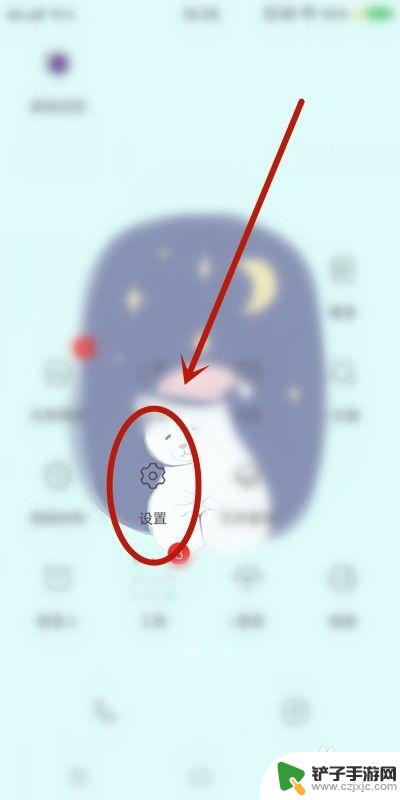
2.找到“分屏多任务”点击。
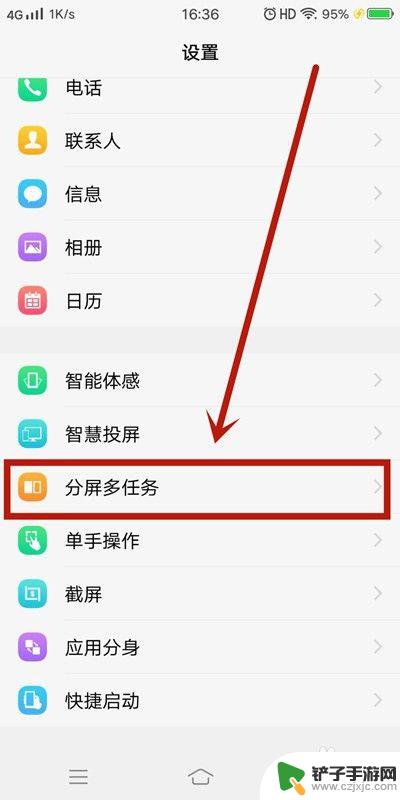
3.分屏模式分“消息分屏”和“手动分屏”两种。
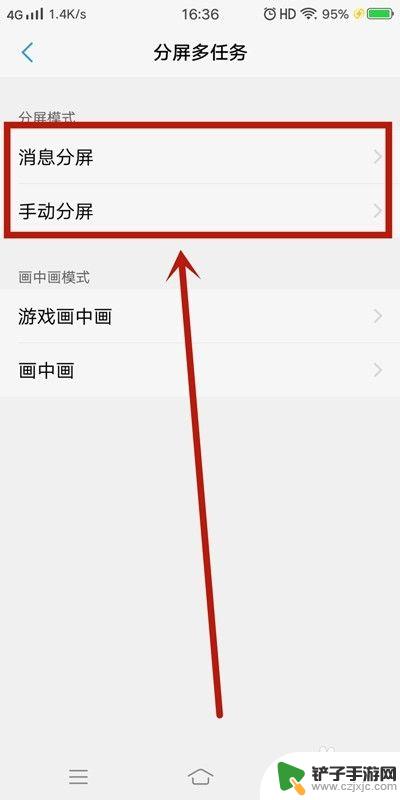
4.现阶段“消息分屏”如下应用全屏界面支持悬浮图标的显示(如下图所示)。
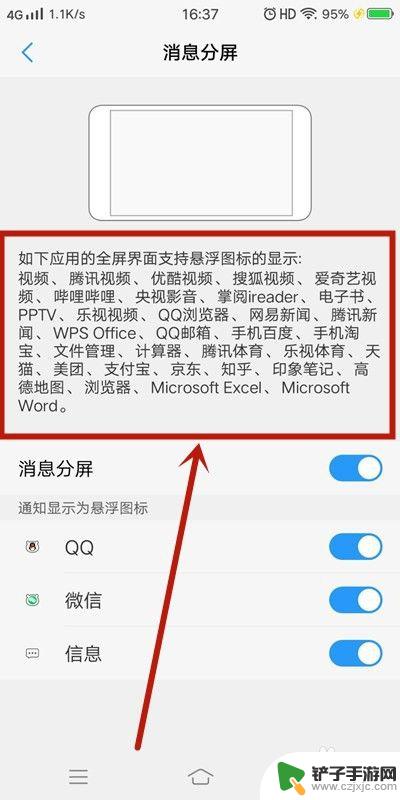
5.而“手动分屏”有两种 方法1:三指下滑启动分屏。
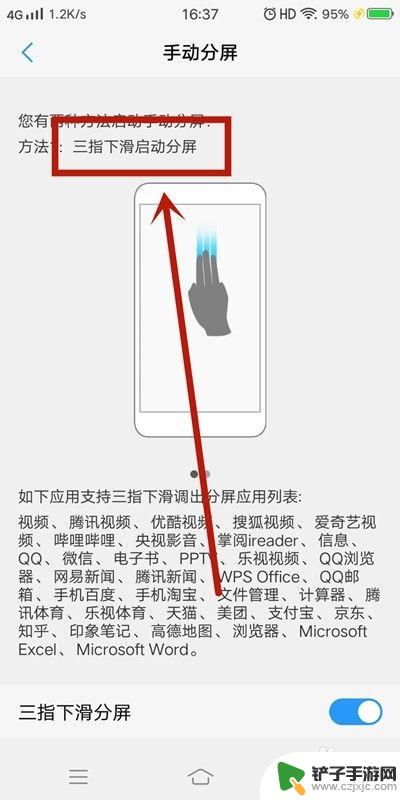
6.方法2:上滑控制中心点击“多任务”启动分屏。
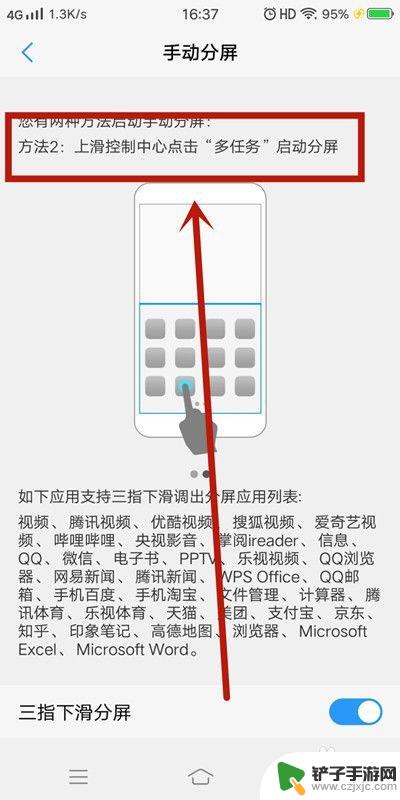
7.方法总结:
1、首先选择手机“设置”点击打开;
2、找到“分屏多任务”点击;
3、分屏模式分“消息分屏”和“手动分屏”两种;
4、现阶段“消息分屏”可以使用的应用;
5、“手动分屏”有两种 方法1:三指下滑启动分屏;
6、方法2:上滑控制中心点击“多任务”启动分屏。
以上就是如何解决手机屏幕变暗的全部内容,如果您遇到这种情况,可以按照以上方法进行解决,希望这些方法能够帮助到大家。














